
Obsah:
- Autor John Day [email protected].
- Public 2024-01-30 08:20.
- Naposledy změněno 2025-01-23 14:38.

Když byl můj bluetooth reproduktor ponořen do vody, bylo to zničující, nemohl jsem už ve sprše poslouchat svou hudbu. Představte si, že se ráno probudíte v 6:30 a budete mít horkou sprchu se svými oblíbenými písničkami. Nyní si představte, že se budete muset probudit bez písniček, což vám způsobí smutek a příchod deprese do školy. Musel jsem jednat, uběhlo několik týdnů a reproduktor byl nedotčen a já jsem ve škole začal svou třídou Design For Change. Říkal jsem si: „Musím jednat“a tehdy jsem začal s plánováním opravy svého bluetooth reproduktoru. Pokud budu úspěšný, budu moci obnovit svůj reproduktor a budu se moci vrátit do dob, kdy jsem mohl ve sprše poslouchat všechny své beaty a klasické písně.
Krok 1: Otevřete reproduktor


Pro tento krok budete potřebovat plochý šroubovák, jakmile to získáte, musíte umístit šroubovák mezi tlačítko plus a zapnutí/vypnutí a zvednout víko. Pokud bojujete s tím, kde ho otevřít, umístěte prst mezi tlačítko zapnutí a vypnutí a zvedněte víko. Tím získáte měřítko, kam umístit šroubovák.
Krok 2: Odstraňte šrouby
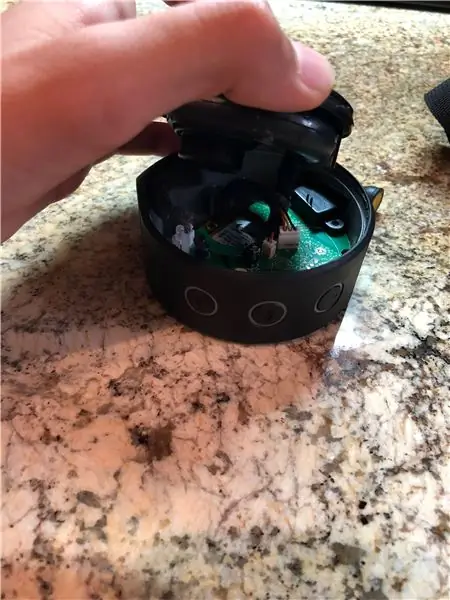
Dalším krokem v tomto procesu je odstranění šroubů z reproduktoru. K tomu budete potřebovat šroubovák. Nejprve musíte najít šrouby a odstranit je. Provedete to tak, že otočíte šroub a otočíte jej tak, aby se pohyboval nahoru, dokud se neuvolní.
Krok 3: Prozkoumejte reproduktor
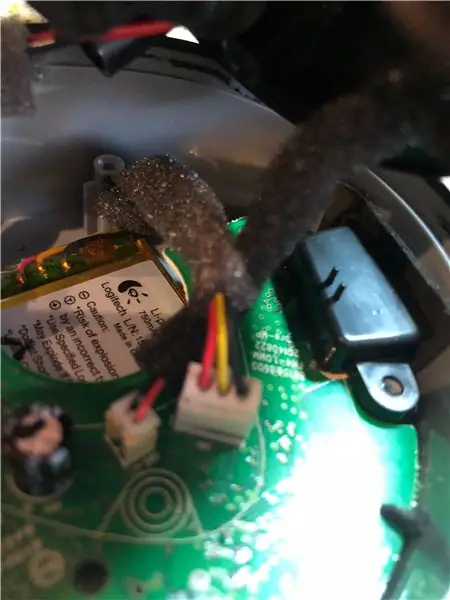
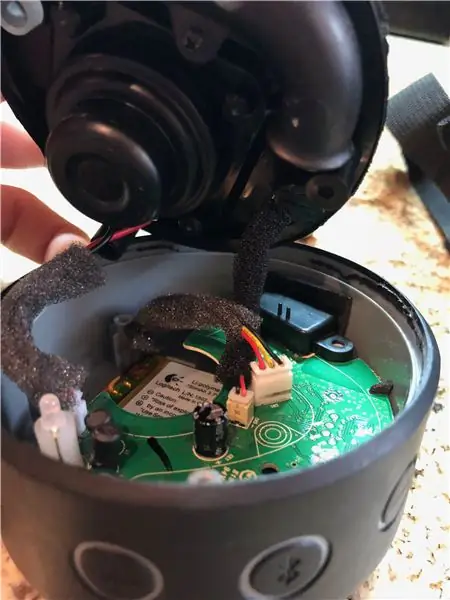
K tomuto kroku budete muset reproduktor otevřít šroubovákem a prozkoumat všechny části uvnitř reproduktoru. Co jsem zde udělal, bylo otevřít reproduktor a začít odnášet kusy a zjistit funkci všech kusů. Například jsem našel port ve spodní části reproduktoru a to bylo to, kam vstoupila nabíječka. Takové malé detaily vám pomohou určit, jaký je problém v reproduktoru.
Krok 4: Identifikujte svůj problém

Po pokusu a omylu jsem zjistil, že mým problémem bylo, že mezi mým zařízením a reproduktorem nebylo žádné připojení bluetooth. Kromě toho, abych to otestoval, připojil jsem svůj reproduktor přes aux kabel k notebooku a v reproduktoru byl zvuk. Díky těmto informacím jsem teď věděl, co mám dělat, a tak jsem šel do obchodu a koupil si audio přijímač bluetooth, abych vytvořil signál mezi mým reproduktorem a zařízením.
Krok 5: Pořiďte si Bluetooth audio přijímač

Použil jsem to ve svém projektu k vytvoření signálu mezi mým reproduktorem a mým zařízením. Abych dodal, když jsem šel do tohoto projektu, myslel jsem si, že to bude mnohem těžší, a když jsem použil všechny své zdroje, zjistil jsem, že je třeba udělat to, aby přijímač vytvořil signál mezi mým zařízením a reproduktorem.
Krok 6: Připojte reproduktor k Bluetooth
Po použití přijímače by měl být reproduktor a zařízení bezdrátově propojeny a výsledkem by měla být skvělá kvalita zvuku. Pokaždé, když chcete bezdrátově poslouchat hudbu, budete muset umístit přijímač na reproduktor. Na závěr, toto řešení mi opravdu pomohlo opravit můj reproduktor a doufám, že vám také pomůže.
Doporučuje:
Jak převést jakýkoli REPRODUKTOR na BLUETOOTH REPRODUKTOR: 5 kroků

Jak převést jakýkoli REPRODUKTOR na BLUETOOTH REPRODUKTOR: Pokud máte starý systém domácího kina jako já, našli jste ve svém systému velmi oblíbenou možnost připojení s názvem Bluetooth. Bez tohoto zařízení musíte čelit drátěnému nepořádku normálního připojení AUX a samozřejmě, pokud
Jak opravit / opravit váš Sharp Optonica RP-114H: 11 kroků (s obrázky)

Jak opravit / opravit váš Sharp Optonica RP-114H: Takto jsem skončil s opravou a servisem svého vertikálního gramofonu Optonica RP-114H. Koupil jsem to od někoho, kdo tvrdil, že je opravený a plně funkční. Nejsem kňučivý typ, takže když se ukázalo, že nebyl vůbec servisován a
USB port NODEMcu nefunguje? Nahrajte kód pomocí USB na modul TTL (FTDI) v pouhých 2 krocích: 3 kroky

USB port NODEMcu nefunguje? Nahrajte kód pomocí modulu USB na TTL (FTDI) v pouhých 2 krocích: Jste unaveni připojováním mnoha vodičů z modulu USB k modulu TTL k NODEMcu, postupujte podle těchto pokynů a nahrajte kód pouze ve 2 krocích. NODEMcu nefunguje, pak nepanikařte. Je to pouze čip ovladače USB nebo konektor USB
Jak střílet, jste nezávislý film v metru v New Yorku, když si nemůžete dovolit povolení: 12 kroků

Jak střílet, jste nezávislý film v metru v New Yorku, když si nemůžete dovolit povolení: Toto je jednoduchý průvodce aspirujících nezávislých filmařů, kteří mají sny o natáčení této kouzelné scény v nádherném systému metra v New Yorku, ale kdo si nemůže dovolit tisíce dolarů potřebných k získání povolení k natáčení legálních
Jak vyrobit kalendář prarodičů & Scrapbook (i když nevíte, jak na scrapbook): 8 kroků (s obrázky)

Jak vyrobit kalendář prarodičů & Scrapbook (i když nevíte, jak na scrapbook): Jedná se o velmi ekonomický (a velmi ceněný!) Sváteční dárek pro prarodiče. Letos jsem vyrobil 5 kalendářů za méně než 7 $. Materiály: 12 skvělých fotografií vašeho dítěte, dětí, neteří, synovců, psů, koček nebo jiných příbuzných12 různých kusů
